
一、JMeter参数化简介
1.JMeter参数化的概念
当使用JMeter进行测试时,测试数据的准备是一项重要的工作。若要求每次迭代的数据不一样时,则需进行参数化,然后从参数化的文件中来读取测试数据。
参数化:是自动化测试脚本的一种常用技巧,可将脚本中的某些输入使用参数来代替,如登录时利用GET/POST请求方式传递参数的场景,在脚本运行时指定参数的取值范围和规则。
脚本在运行时,根据需要选取不同的参数值作为输入,该方式称为数据驱动测试(Data Driven Test),而参数的取值范围被称为数据池(Data Pool)
2.JMeter参数化方式之使用场景对比
| 参数化方式 | 使用场景 | |
| 1 | User Parameters | 适用于参数取值范围很小的时候使用 |
| 2 | CSV Data Set Config | 适用于参数取值范围较大的时候使用,该方法具有更大的灵活性 |
| 3 | User Defined Variables | 一般用于Test Plan中不需要随请求迭代的参数设置 |
| 4 | FunctionHelper中的函数 | 可作为其他参数化方式的补充项,如:随机数生成的函数${__Random(,)} |
二、Jmeter参数化的4种主要方式
1.User Parameters(用户参数)
操作路径:线程组–>添加–>前置处理器–>用户参数
1)添加用户参数功能模块
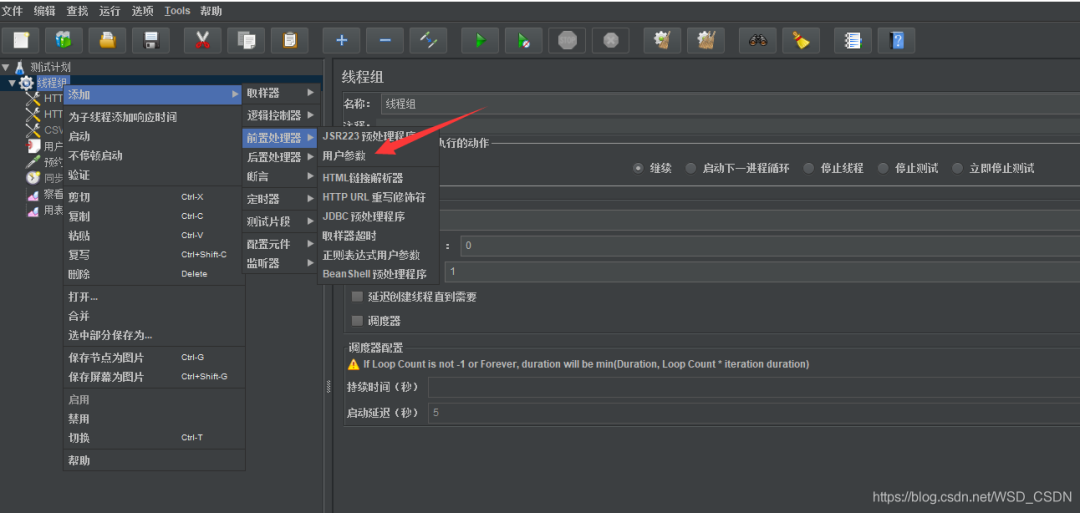
2)设置参数项、参数值(变量和用户)
这里添加四个用户,也就是4组参数
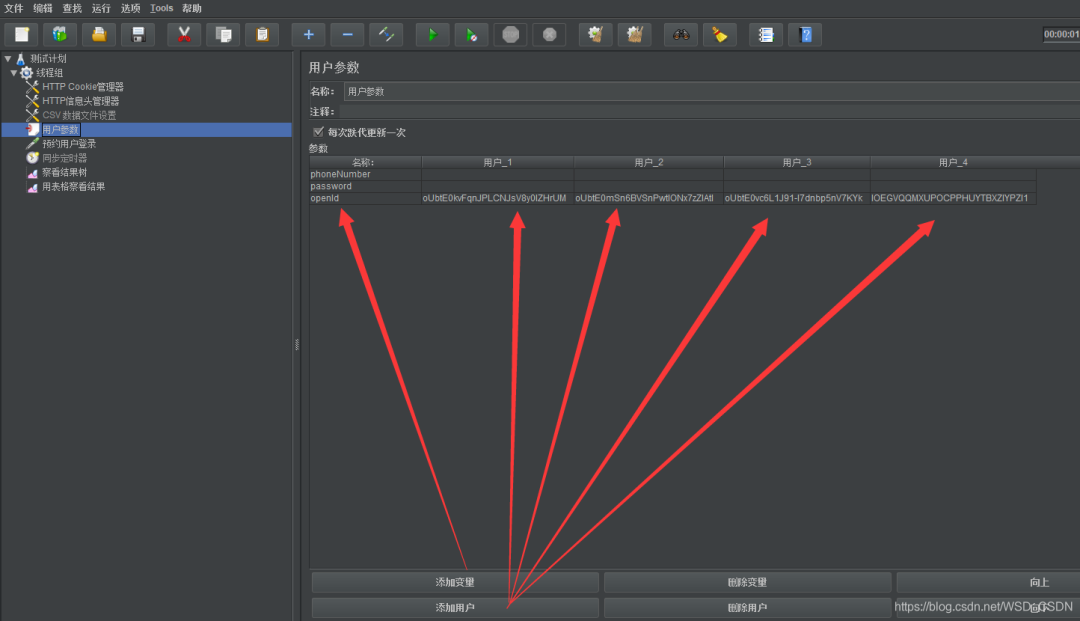
3)配置http取样器界面的请求参数
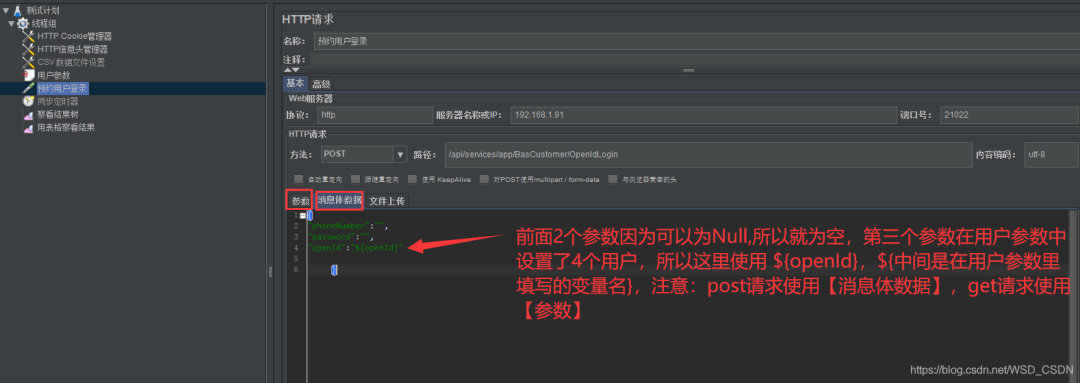
4)配置线程组
设置线程数:4,代表执行4个用户数
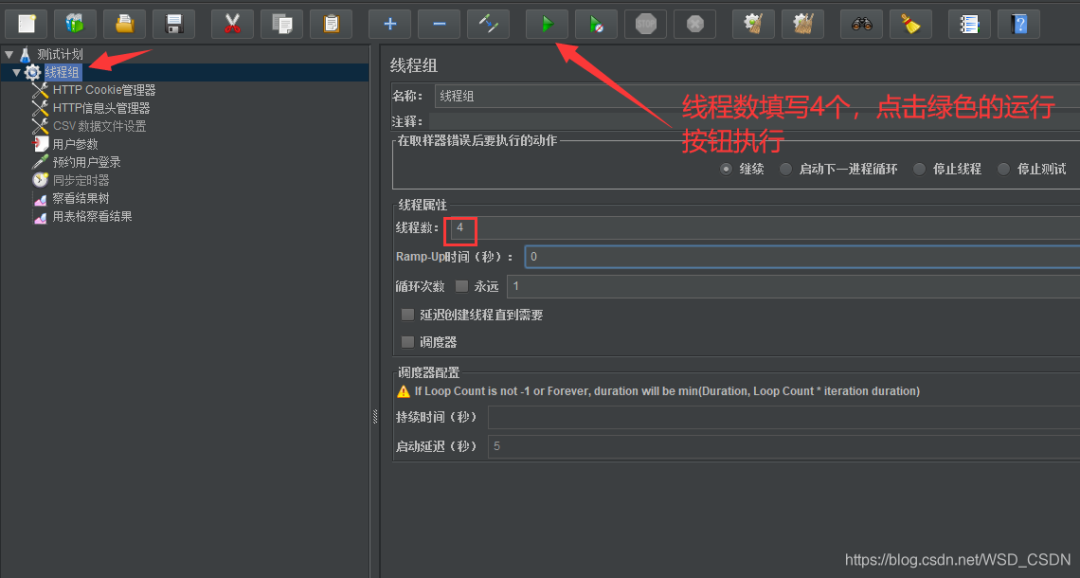
5)添加察看结果树,查看运行的结果
操作路径:线程组–>添加–>监听器–>察看结果树
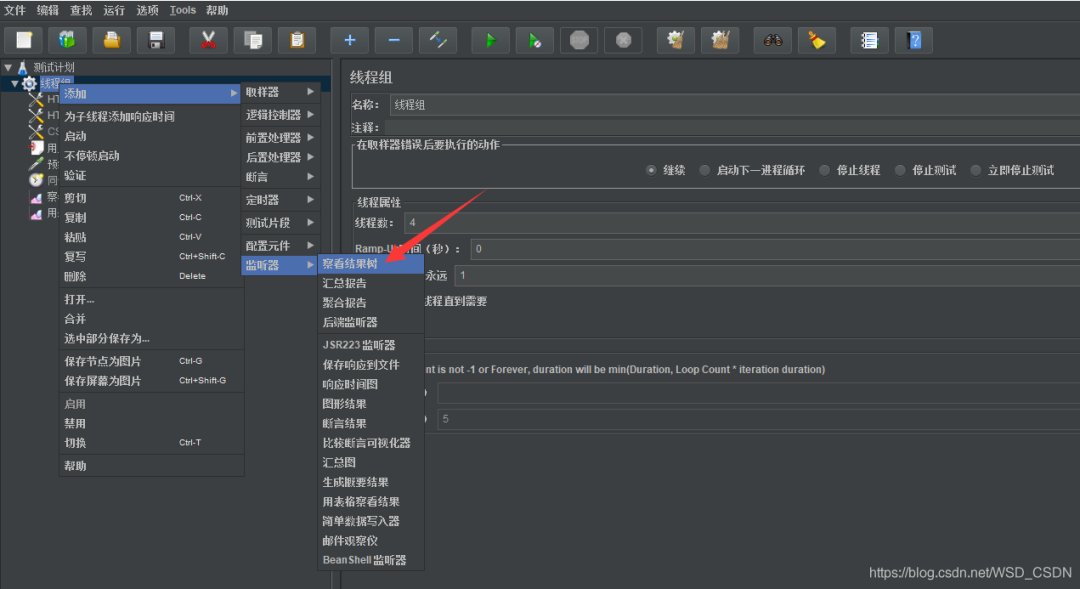
下图可看到结果:
4个运行成功,4个openid成功传入
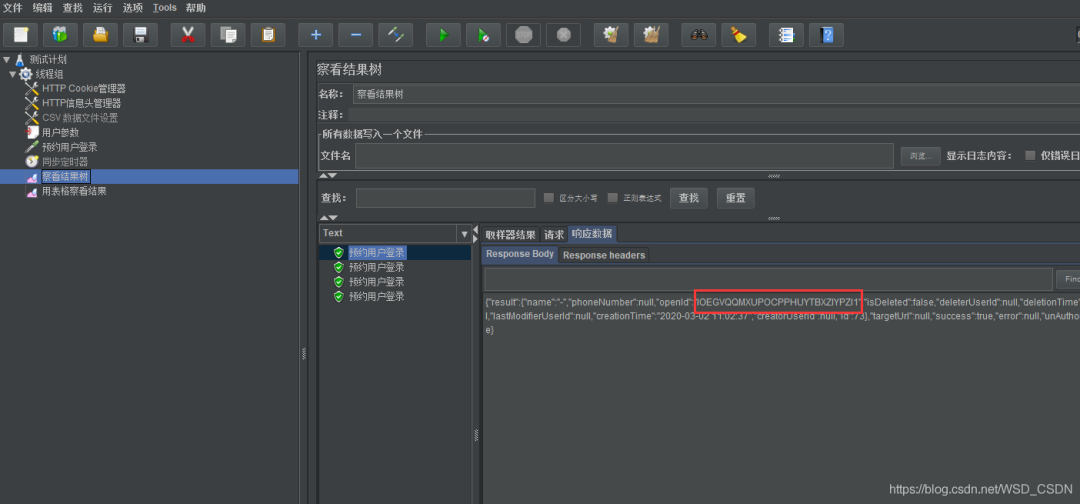
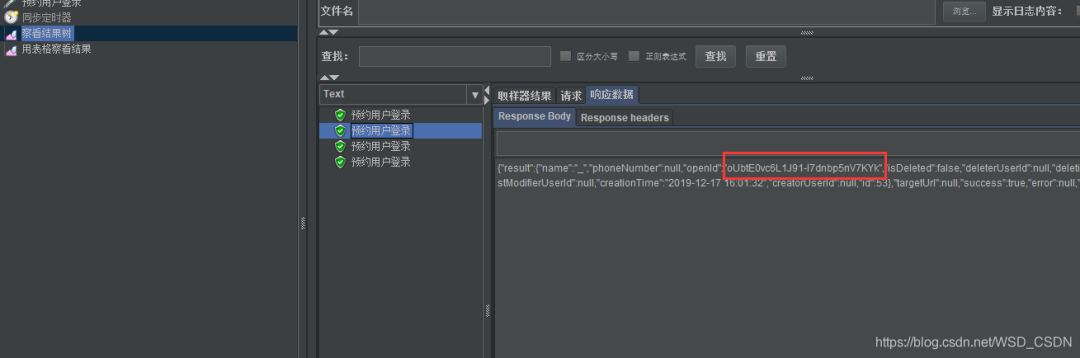
2.CSV Data Set Config(CSV数据文件设置)
操作路径:线程组–>添加–>配置元件–>csv数据文件设置
1)添加CSV数据文件设置模块
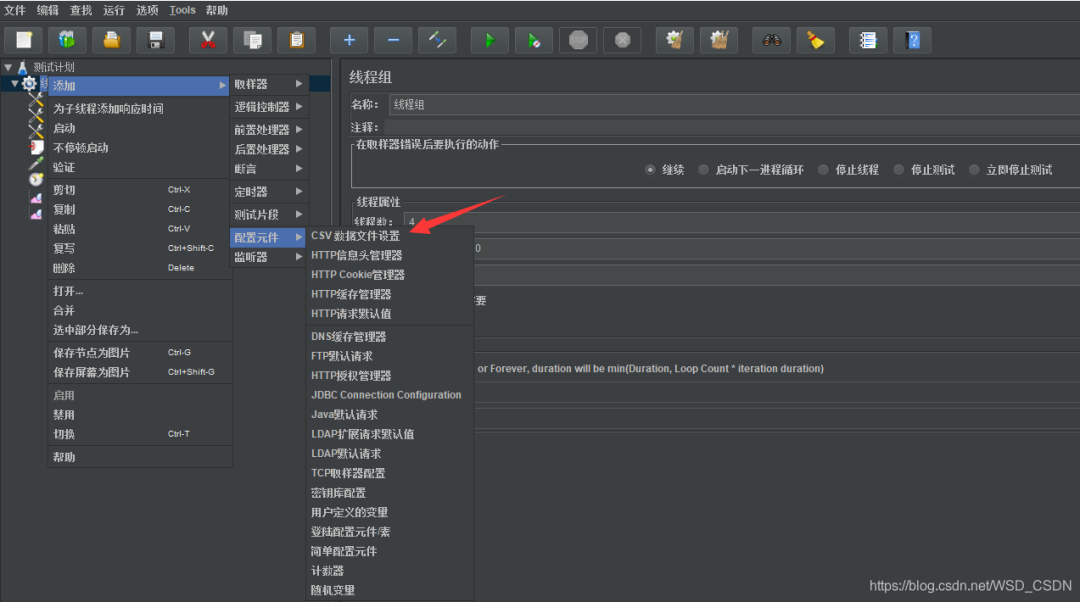
2)准备需要做参数化的参数值
①简单的几条数据:这里是用.csv格式保存的;.txt格式也可以。
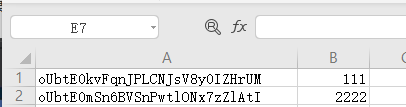
②最近在做一个大并发,所以需要准备的数据特别多,该如何做呢?
可以先在数据库中查询出需要传的参数,导出文件格式默认为:.csv,可以保存到桌面或者其它位置,一会儿备用
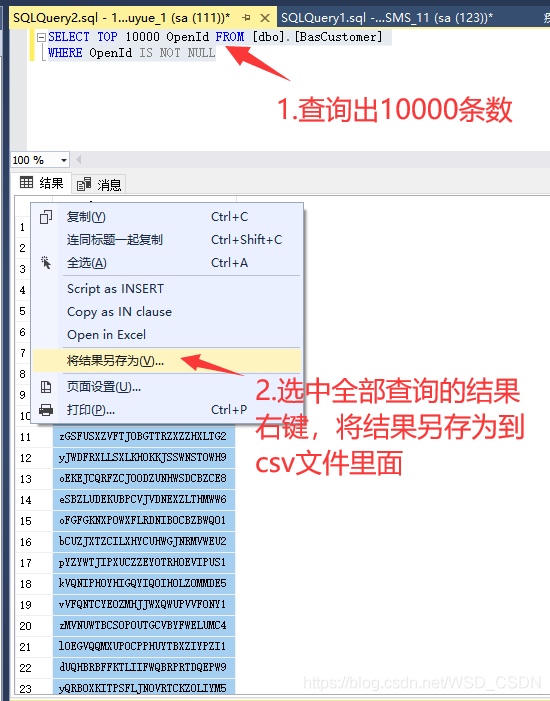
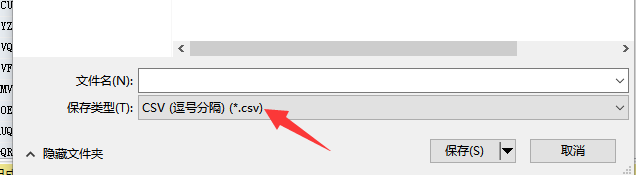
3)配置CSV Data模块
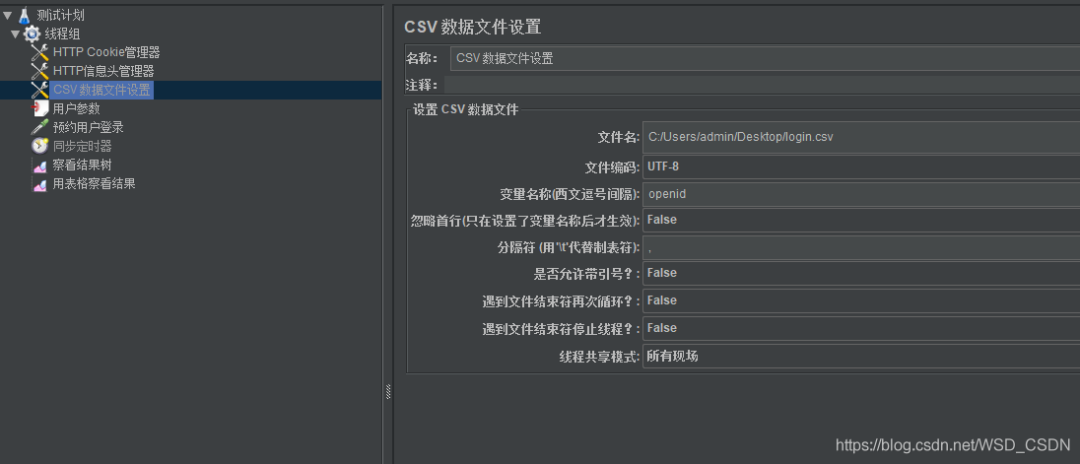
Configure the CSV Data Source配置项&功能:
| 配置项 | 取值或者选择项 |
| Filename(文件名) | 参数化文件的读取位置,即保存参数化数据的文件目录。可为绝对路径,也可为相对路径。在分布式测试中,还是利用相对路径比较方便,因为有的机器可能安装路径不一样,同时可避免脚本迁移时需要修改路径 |
| File Encoding(文件编码) | 编码格式,选择UTF-8 |
| Variable Names(变量名称(英文逗号间隔)) | 变量名称。这里定义的变量名称,后面就可以直接用来引用了。(多个变量名称以逗号隔开,例如username,passwd,参数化文件中同样有对应的两列数据。) |
| Ignore first line(忽略首行) | 忽略第一行数据(类似LR中第一行数据是变量名称,如果你的配置文件中为了记忆第一行也是变量名,可以选择是忽略该行数据) |
| Delimiter(分隔符) | Variable Names中的参数分隔符,默认为英文逗号 |
| Allow quoted data? | 是否允许引用数据,默认false。选项为“true”时对全角字符的处理可能会出现乱码 |
| Recycle on EOF? | 是否循环读取参数文件内容;因为CSV Data Set Config一次读入一行,分割后存入若干变量中交给一个线程,如果线程数超过文本的记录行数,那么可以选择从头再次读入 |
| Stop thread on EOF? | 当Recycle on EOF为False时(读取文件到结尾),停止进程,当Recycle on EOF为True时,此项无意义 |
| Sharing mode(线程共享模式) | 共享模式,即参数文件的作用域:All Threads(所有现场);Current Thread Group(当前线程组);Current Thread(当前线程) |
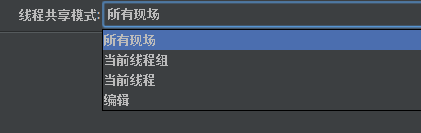
4)设置http取样器的请求参数
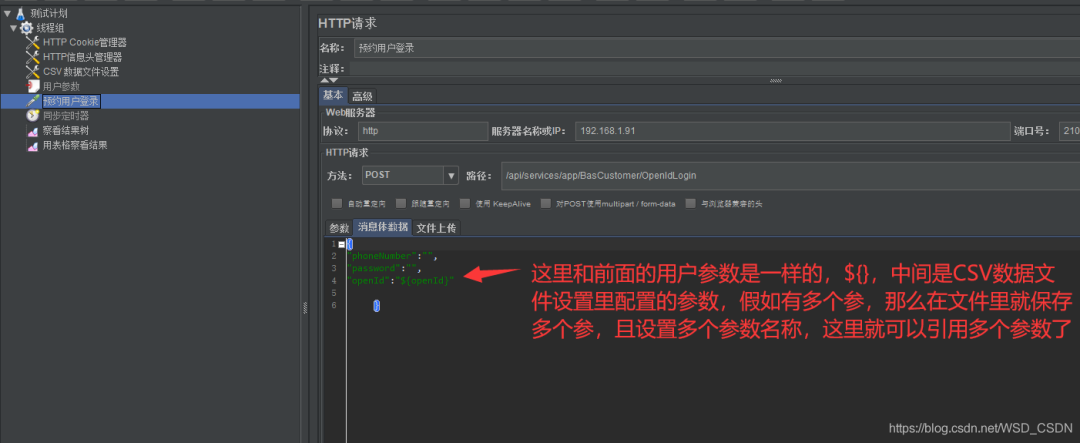
5)设置线程组
这里主要是设置模拟执行的用户个数
线程数:100,代表待会儿会执行100个用户
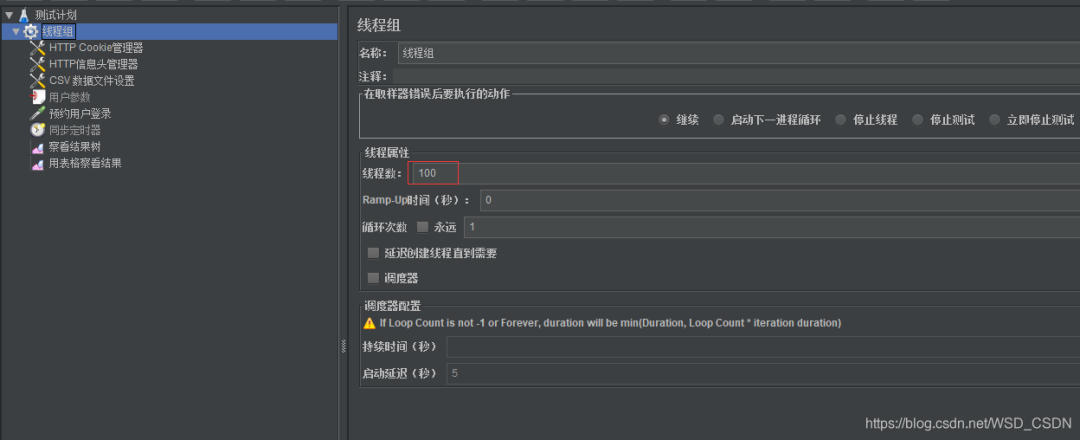
6)添加察看结果树,查看执行结果
操作路径:线程组–>添加–>监听器–>察看结果树
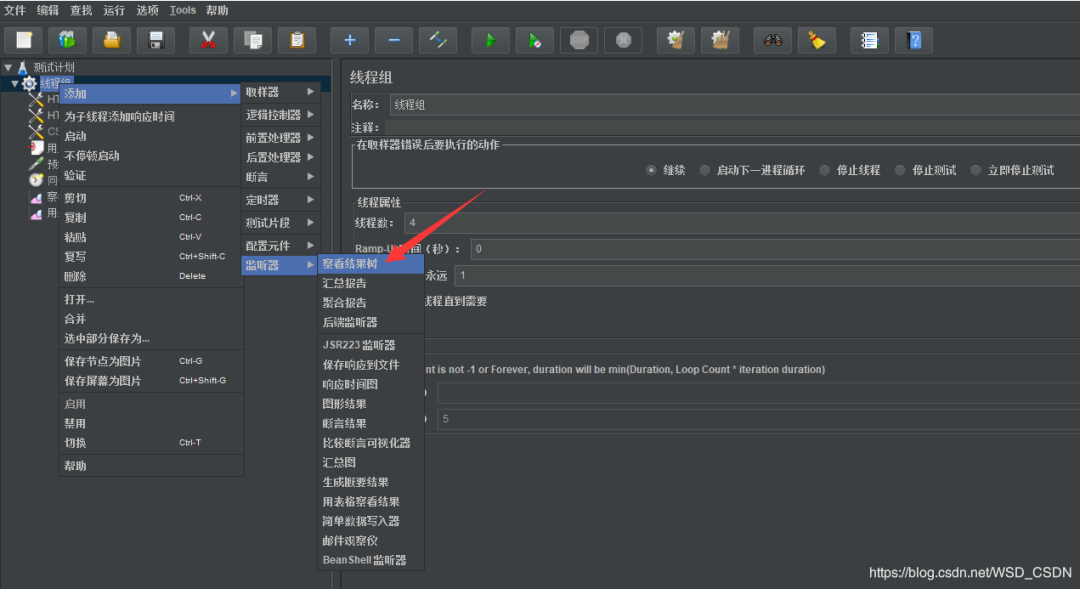
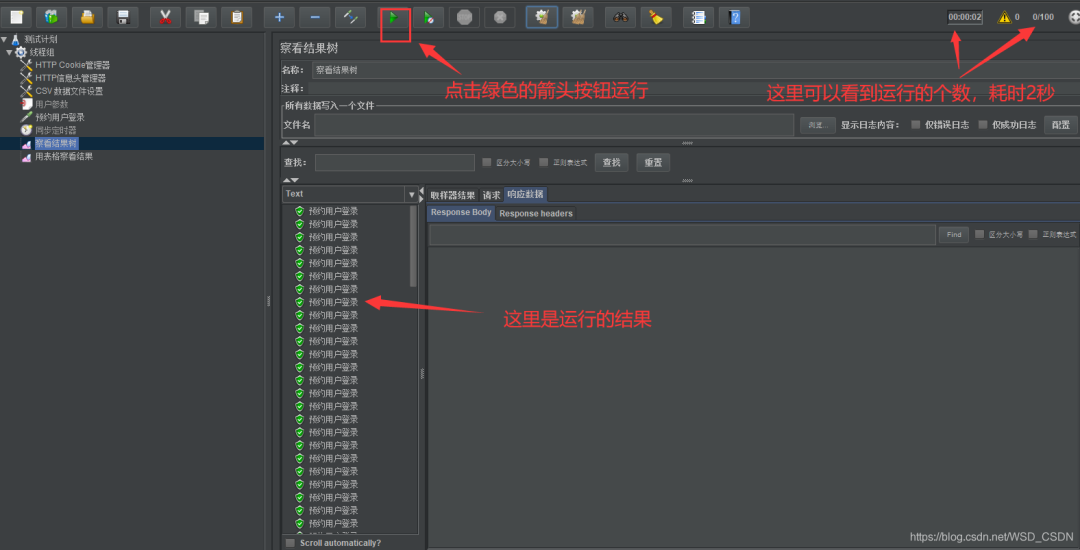
3.User Defined Variables(用户自定义变量)
1)添加用户自定义变量模块
操作路径:线程组–>添加–>配置元件–>用户自定义变量
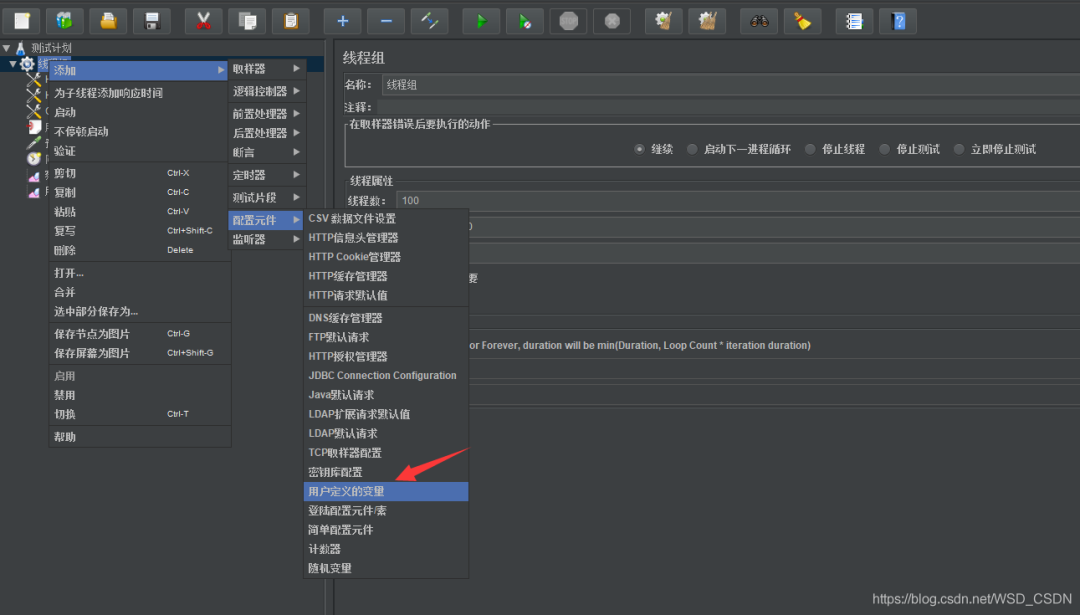
2)配置User Defined Variables用户自定义变量界面中的参数及其值
操作路径:
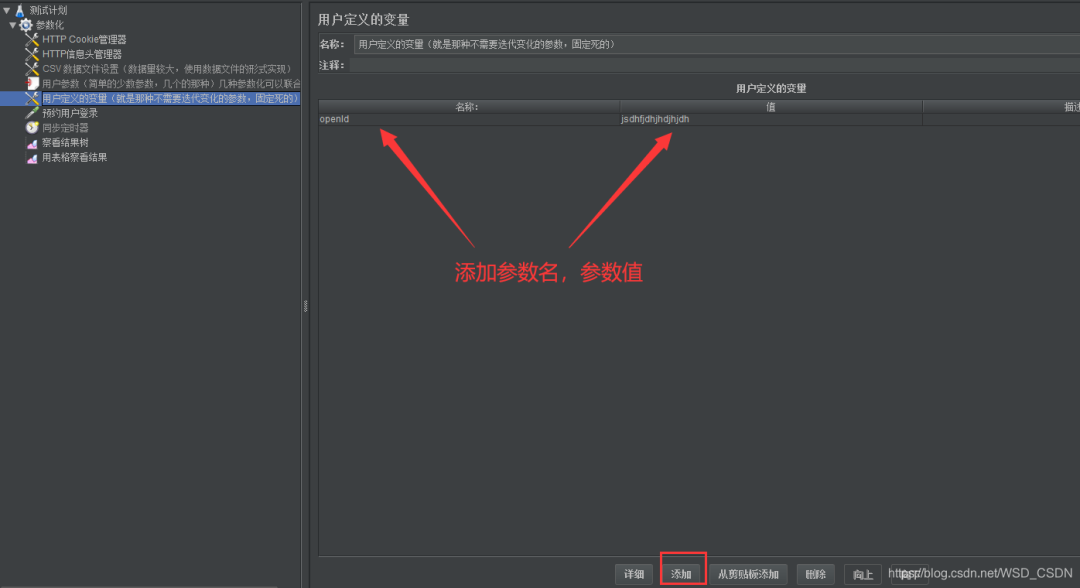
3)设置http采样器的请求参数,将参数传进去
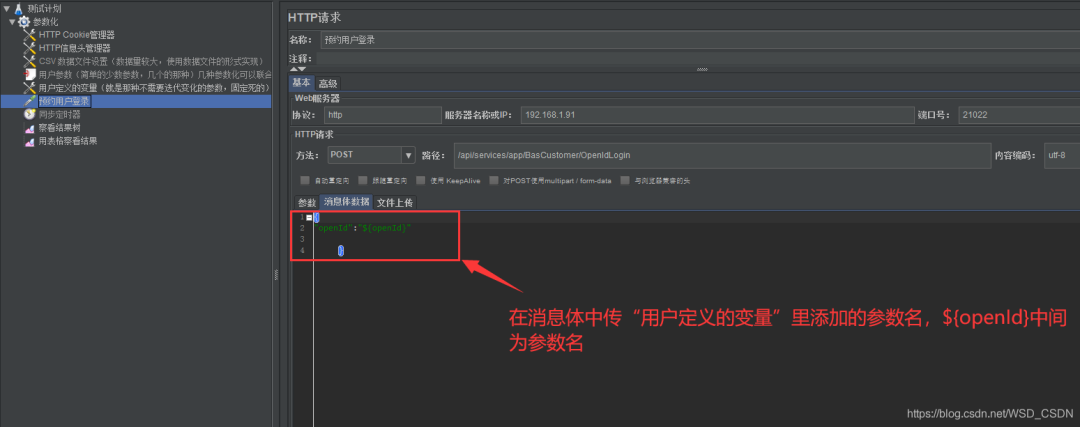
4)设置线程数
这里主要是设置模拟执行的用户个数
线程数:2,代表待会儿会执行2个用户
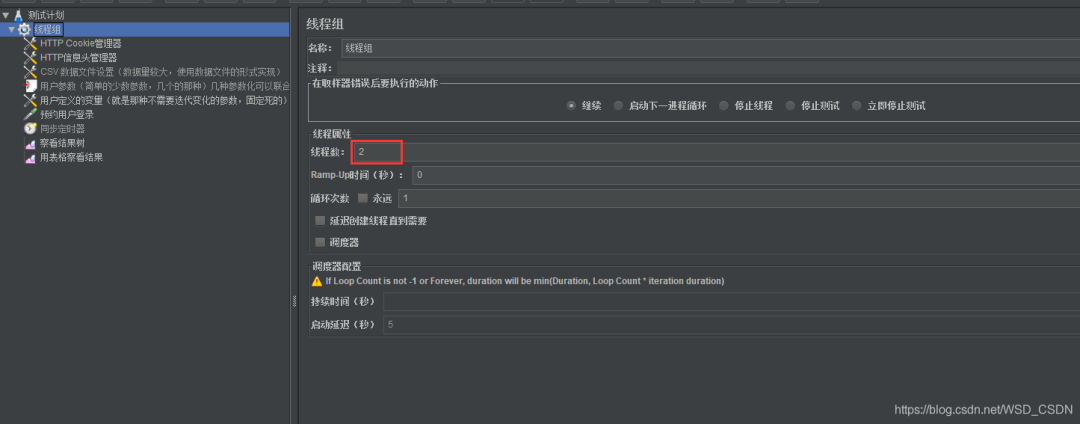
5)添加察看结果树,查看执行结果
操作路径:线程组–>添加–>监听器–>察看结果树
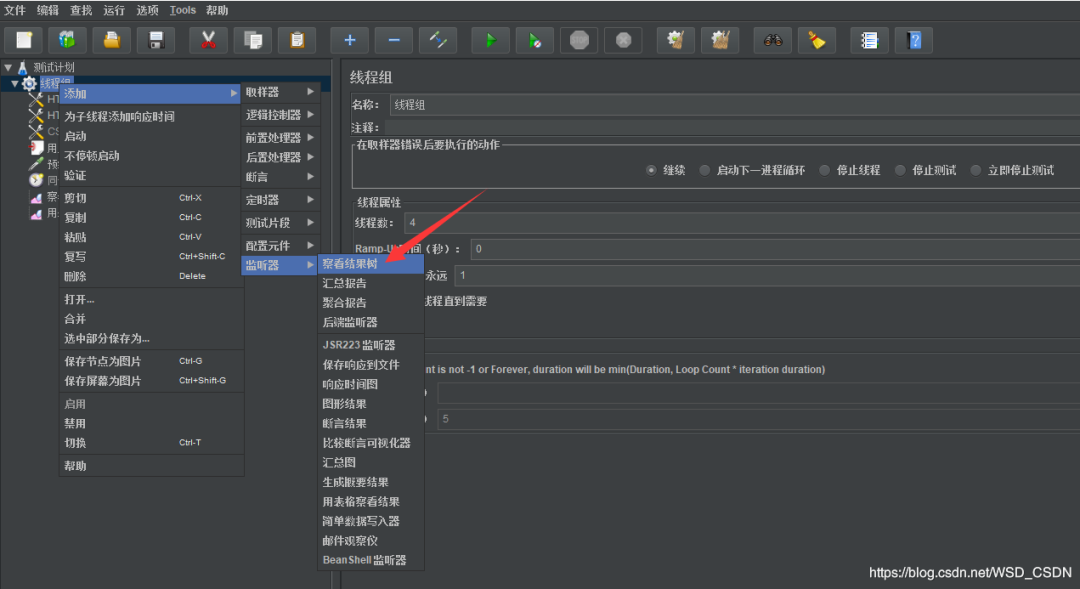
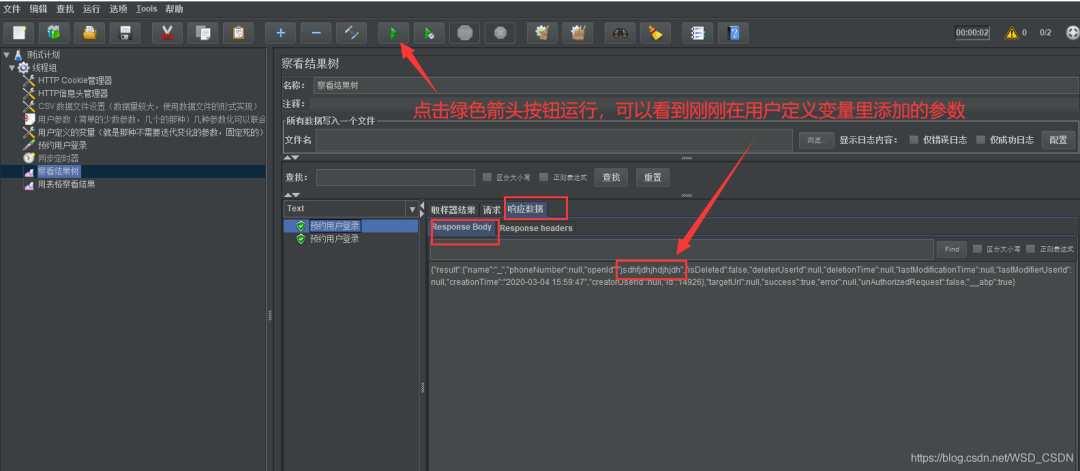
4.Function Helper中的函数
操作路径:tools–>函数助手对话框
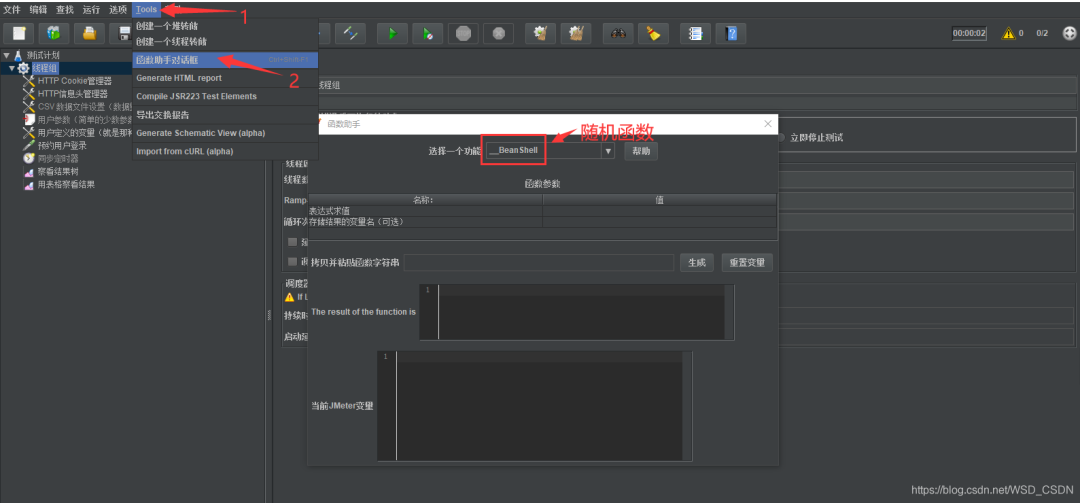
1)设置函数
比如:需要随机获取一个时间
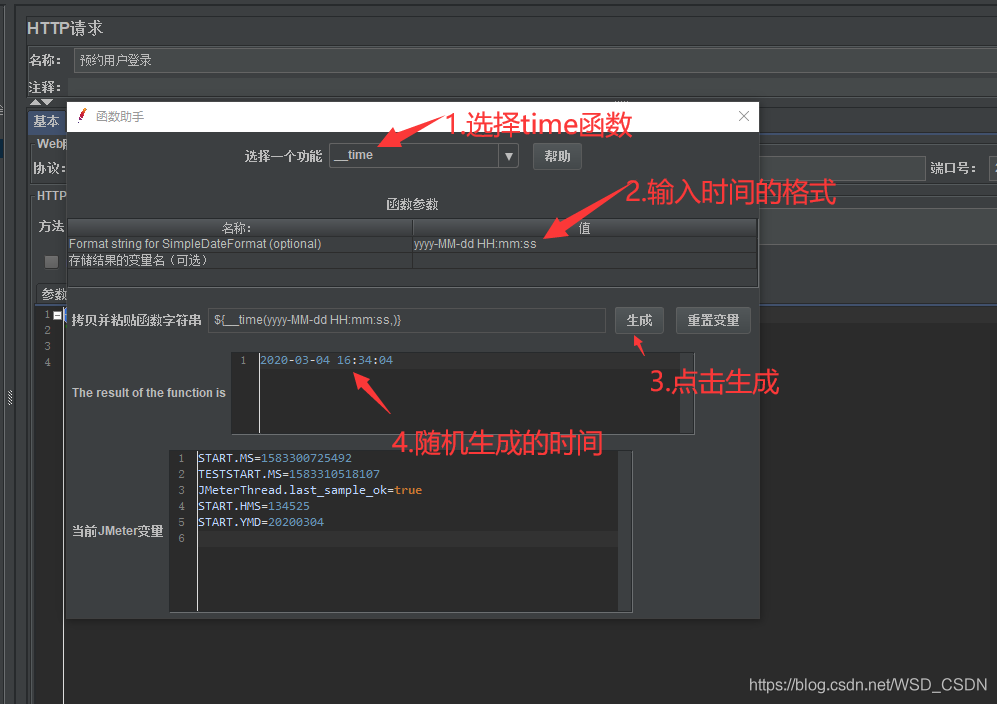
2)复制生成的函数字符串
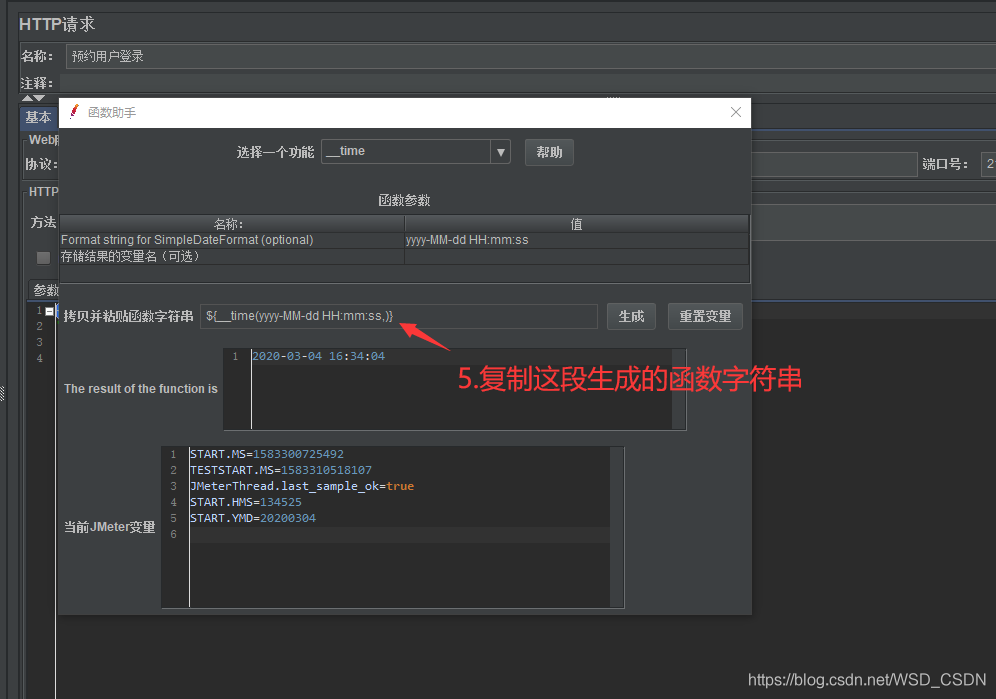
3)粘贴到http请求参数中
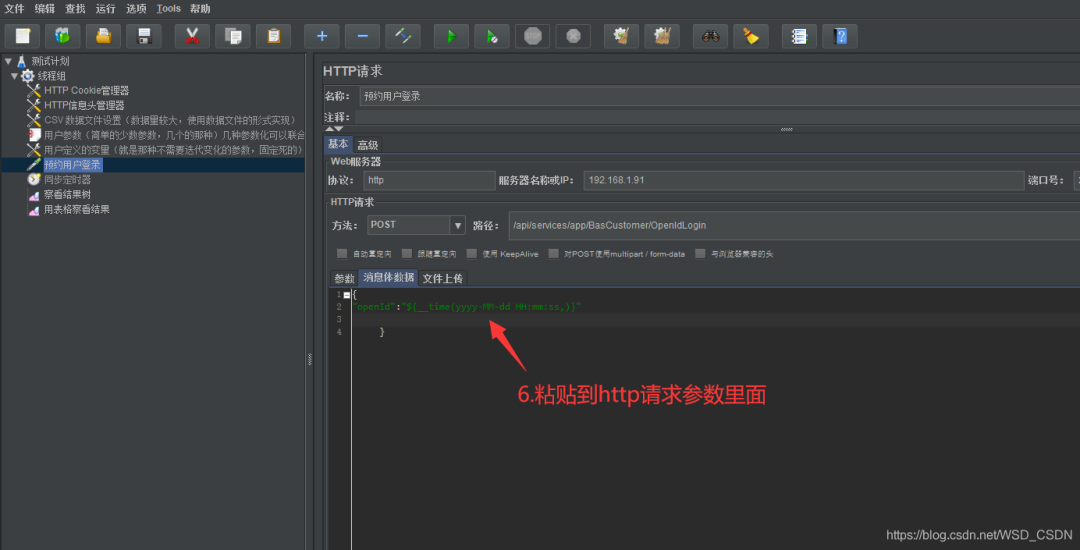
4)添加察看结果树,查看执行结果
操作路径:线程组–>添加–>监听器–>察看结果树
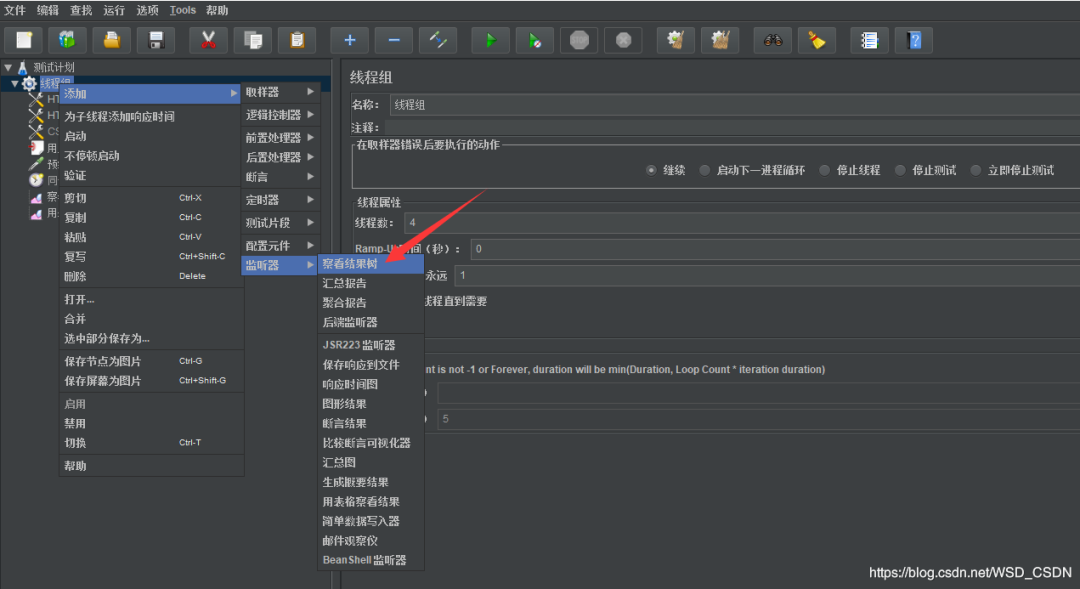
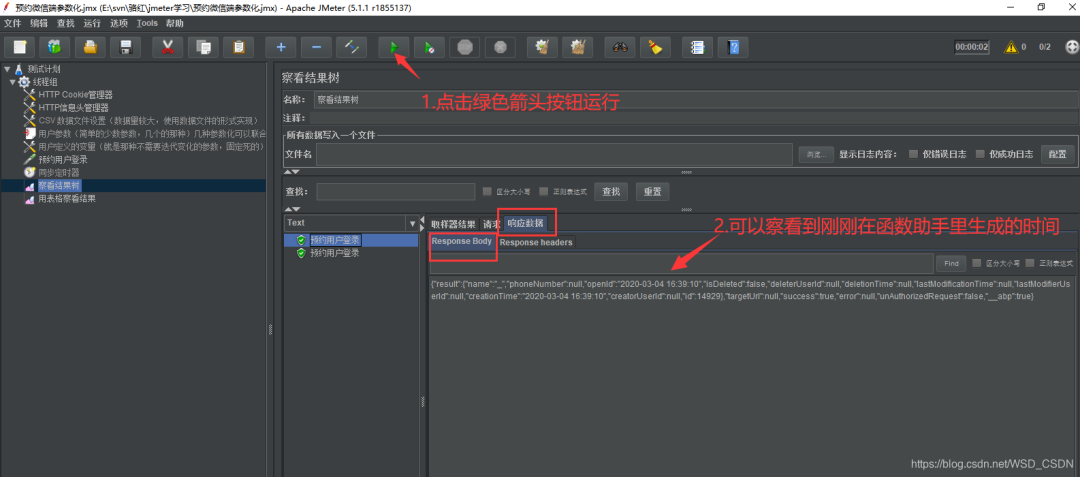
函数还有很多,需要的可以去了解一下
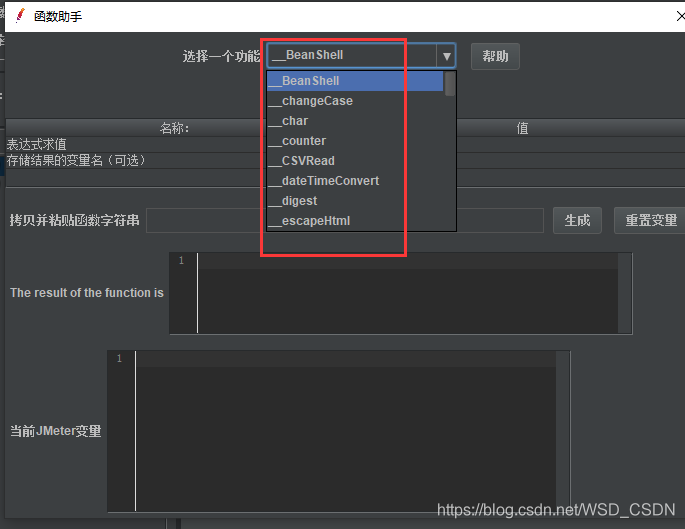
最后: 下方这份完整的软件测试视频教程已经整理上传完成,需要的朋友们可以自行领取【保证100%免费】

软件测试面试文档
我们学习必然是为了找到高薪的工作,下面这些面试题是来自阿里、腾讯、字节等一线互联网大厂最新的面试资料,并且有字节大佬给出了权威的解答,刷完这一套面试资料相信大家都能找到满意的工作。




























 718
718

 被折叠的 条评论
为什么被折叠?
被折叠的 条评论
为什么被折叠?








